Cách hiển thị phần trăm pin iPhone - ai cũng có thể làm được
Việc hiển thị phần trăm pin iPhone sẽ giúp bạn rất nhiều trong quản lý và ước lượng được thời gian sử dụng chiếc smartphone của mình phục vụ cho mục đích làm việc và giải trí. Tuy nhiên, việc này sẽ có đôi chút khác biệt giữa dòng iPhone X trở lên và từ iPhone 8 trở xuống.
Vậy nếu còn lúng túng chưa biết rõ cách để có thể hiển thị phần trăm pin trên điện thoại iPhone thì bài viết này sẽ hướng dẫn bạn chi tiết cách làm nhé!
1. Cách hiển thị phần trăm pin iPhone đơn giản, dễ thực hiện
1.1. Hiển thị phần trăm pin iPhone cho dòng iPhone 8 và các dòng iPhone cũ
Hiển thị phần trăm pin iPhone như thế nào? Nếu bạn là một fan trung thành của nhà Apple thì chắc hẳn cũng đều đã biết các dòng máy từ iPhone 8 trở về trước đều có một nút Home vật lý dùng để mở máy cũng như có tích hợp cả chức năng nhận dạng vân tay.
Bạn cũng có thể sử dụng chính nút Home này để bật hiển thị phần trăm pin iPhone nhé và bây giờ cùng mình khám phá nhé
>> Cách 1: Mở xem pin bằng phím Home vật lý
- Trên các đời máy iPhone có nút vật lý, bạn có thể hiển thị phần trăm pin trên thanh trạng thái bằng cách sau: Đi tới Cài đặt ⇒ Pin ⇒ nhấn chọn mục Tùy Chọn Phần Trăm Pin.
- Lưu ý rằng thanh trạng thái sẽ luôn hiển thị phần trăm pin khi sử dụng ở chế độ tiết kiệm pin hay nguồn pin thấp.
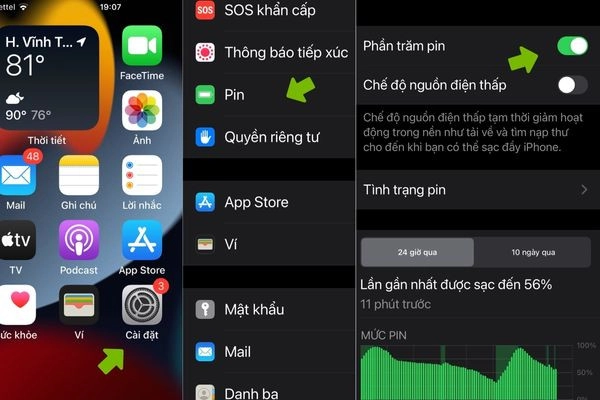
>> Cách 2: Hỏi Siri
- Đây là một cách thú vị để có thể nhìn thấy ra phần trăm pin còn lại trên iPhone thông qua trợ lý ảo của điện thoại.
- Để biết mức phần trăm pin hiện tại trên máy của bạn, hãy nhấn và giữ nút Home trên màn hình chính có thể là nút Home ảo hoặc nút Home vật lý, sau đó nói “Battery level” (Mức pin) hoặc “ What’s my iPhone’s battery percentage?” để gọi Siri.
- Lưu ý bạn cần nói chuẩn và rõ cụm từ tiếng anh trên thì Siri mới có thể nghe thấy được nhé!
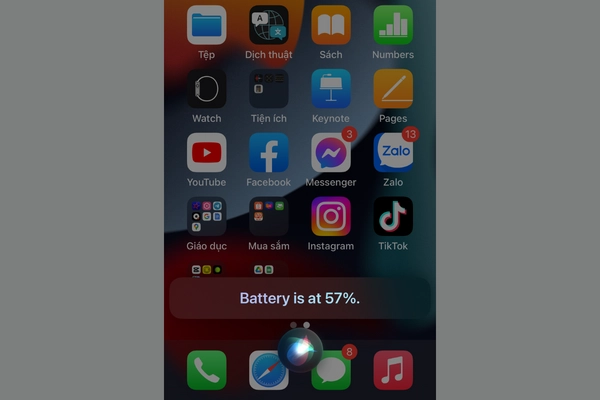
>> Cách 3: Thêm widget pin vào màn hình chính
Nếu chiếc điện thoại của bạn đã được nâng cấp lên hệ điều hành iOS 14 trở đi thì còn có một cách để có thể hiển thị phần trăm pin đó là thêm widget pin vào màn hình chính chỉ với vài thao tác sau đây:
- Bước 1: Nhấn vào một góc bất kỳ trên màn hình chính ⇒ Nhấn dấu “+” bên góc phải màn hình ⇒ Chọn Pin
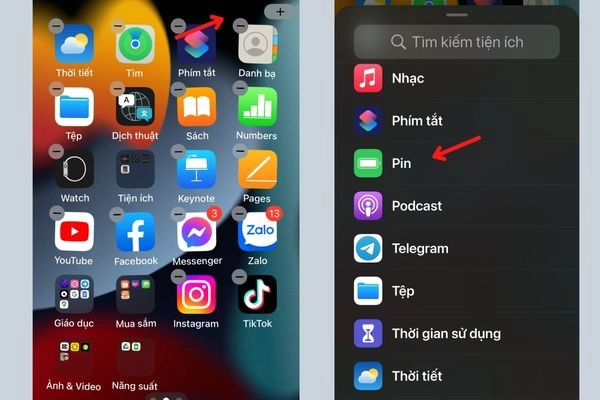
- Bước 2: Lựa chọn kiểu trạng thái hiển thị của widget ⇒ Chọn Thêm Tiện Ích
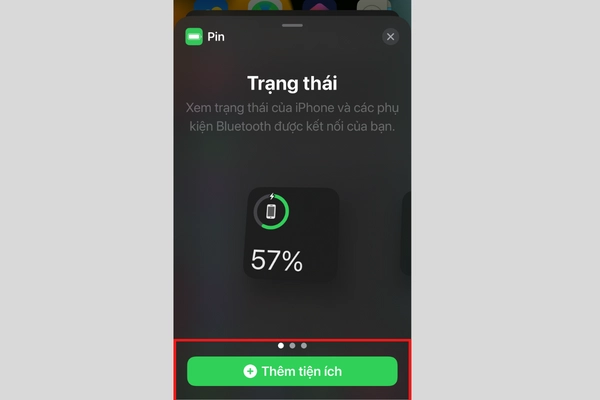
>> Cách 4: Cắm sạc pin
- Đây có lẽ là cách đơn giản nhất mà bạn có thể làm khi muốn biết phần trăm pin trên máy iPhone của mình bởi chắc hẳn khi sử dụng điện thoại thông minh thì không ai là không có một chiếc sạc phải không?
- Bạn chỉ cần cắm sạc lúc màn hình khoá thì tự động phần trăm pin còn lại sẽ hiện lên.
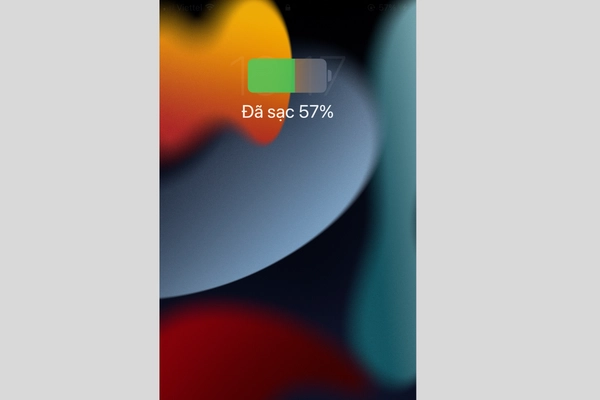
1.2. Xem phần trăm pin trên dòng iPhone X, iPhone 11, iPhone 12, iPhone 13
Vào năm 2017, iPhone X được Apple cho ra mắt để kỷ niệm chặng đường 10 năm của dòng sản phẩm iPhone và đây cũng là chiếc điện thoại đánh dấu sự thay đổi ngoạn mục trong thiết kế của dòng điện thoại iPhone bởi những chiếc nút Home vật lý đã được “xóa sổ” khỏi màn hình và có sự thay đổi trong giao diện.
Về phần pin thì phần trăm pin điện thoại sẽ không còn được hiện trên thanh trạng thái nữa. Chính vì vậy, cách để có thể hiển thị phần trăm pin trên các dòng từ iPhone X trở đi cũng có chút khác biệt so với các dòng iPhone trước.
>> Cách 1: Mở Control Center
- Như mình đã nói ở trên thì giờ đây từ những chiếc điện thoại iPhone X trở đi phần trăm pin sẽ không còn được hiện trên thanh trạng thái. Vậy nên cách đơn giản nhất để có thể hiển thị phần trăm pin iPhone X trở về sau đó là vào Control Center (trung tâm điều khiển).
- Bạn hãy vuốt nhẹ từ trên xuống ở bên trái tai thỏ của màn hình chính để mở Trung tâm điều khiển sẽ có thể nhìn thấy phần trăm pin hiện tại.
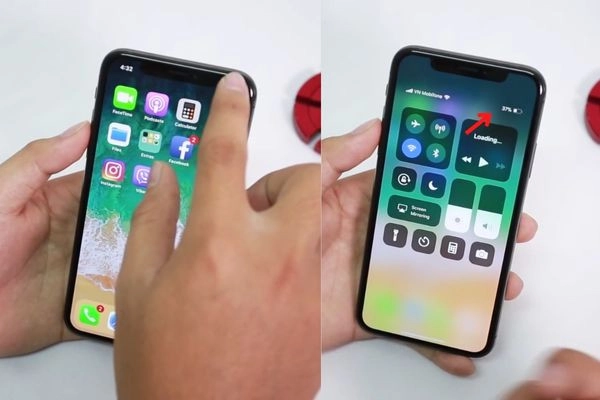
>> Cách 2: Hỏi Siri
- Đối với cách này bạn thực hiện giống với các máy từ iPhone 8 trở xuống tuy nhiên thay vì nhấn vào nút Home để gọi Siri thì hãy nhấn và giữ nút nguồn để trợ lý ảo và nói “Battery level” (Mức pin).
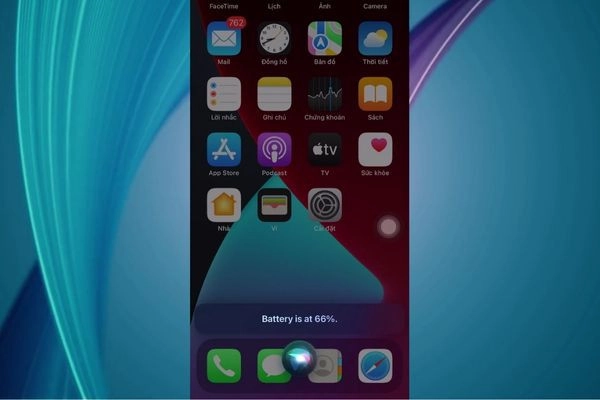
>> Cách 3: Thêm widget pin vào màn hình chính
- Bước 1: Nhấn giữ vào vị trí bất kỳ trên màn hình chính ⇒ Nhấn dấu “+” bên góc trái màn hình ⇒ chọn Pin.
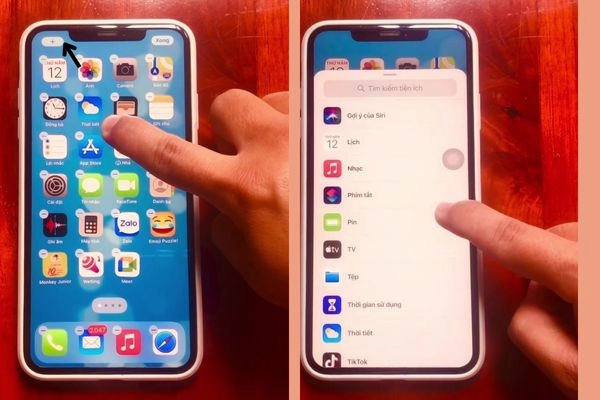
- Bước 2: Lựa chọn kiểu hiển thị của widget ⇒ Nhấn Thêm tiện ích.
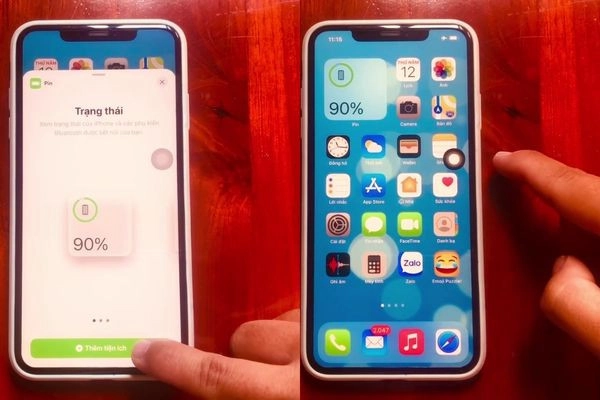
>> Cách 4: Cắm sạc pin
- Trước hết bạn hãy tắt màn hình khoá sau đó chỉ cần cắm sạc vào như bình thường lập tức phần trăm pin sẽ được hiển thị ngay trên màn hình khoá.
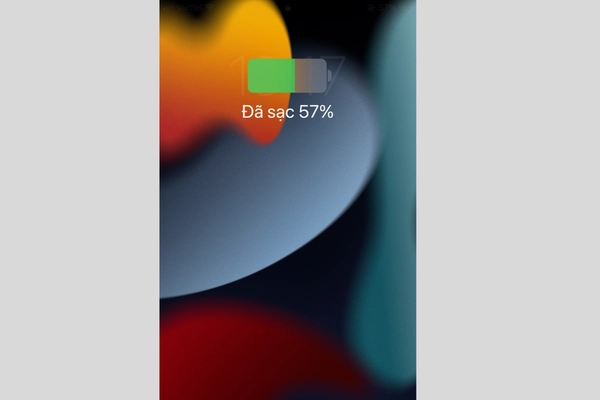
1. 3. Sử dụng phần mềm thứ 3 để xem phần trăm pin iPhone
Ngoài các thao tác được thực hiện trực tiếp trên thiết bị, bạn cũng có thể sử dụng phần mềm của bên thứ ba như Phần mềm Battery HD+, Battery Life Doctor Pro và System Activity Widgets... để hiển thị phần trăm pin iPhone.
Bạn có thể tải các ứng dụng này trên Appstore nhé.
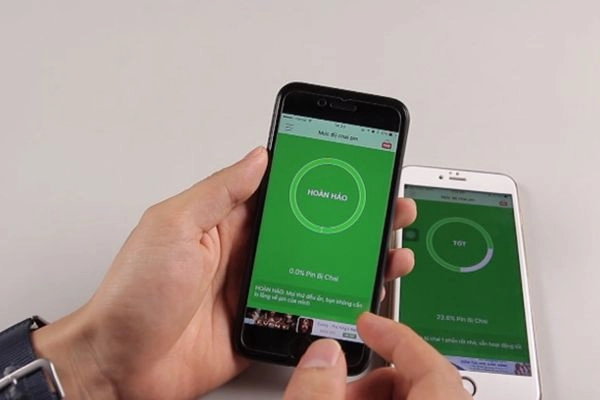
2. Những lưu ý để dùng điện thoại iPhone để không bị chai pin
Để có thể kéo dài tuổi thọ pin trên điện thoại của bạn hãy cần tránh làm những điều sau đây:
- Không vừa sạc pin iPhone vừa chơi: Việc vừa sạc vừa dùng sẽ khiến pin của bạn nhanh bị chai thậm chí còn dẫn đến các hiện tượng như cháy, nổ vô cùng nguy hiểm. Ngoài ra, nếu bạn vừa sạc vừa sử dụng trong một thời gian dài, có dấu hiệu pin luôn bị nóng dẫn đến tình trạng iPhone hỏng nút gạt rung , bạn nên mang máy đến cửa hàng uy tín để kiểm tra kịp thời, tránh gây tổn thất nhiều hơn.
- Dùng sạc pin iPhone chất lượng, đúng điện áp: Các loại pin khác nhau có yêu cầu về điện áp và năng lượng khác nhau, vì vậy bạn nên sử dụng bộ sạc chính hãng và có điện áp chính xác cho điện thoại của mình.
- Không được sạc pin iPhone liên tục: Pin Lithium-ion thường có tuổi thọ khoảng 2-3 năm hoặc 300-500 chu kỳ sạc đầy. Sạc liên tục cũng đồng nghĩa với việc thời lượng pin iPhone của bạn sẽ ngắn hơn.
- Không cần sạc pin iPhone 100%: Để đảm bảo an toàn và để tối đa hóa tuổi thọ pin, chúng tôi khuyên bạn nên sạc pin đến khoảng 70-80%.
- Không để pin iPhone quá thấp, quá yếu: sẽ gây hư tổn pin của bạn rất nhanh, pin dễ bị chai đi.
- Không để iPhone quá nóng: Các sản phẩm điện tử thường được thiết kế để hoạt động tốt nhất ở nhiệt độ từ 16 đến 22 độ C.
- Tháo ốp lưng khi sạc pin iPhone: Ốp lưng iPhone có thể gián tiếp khiến thiết bị của bạn bị nóng lên trong quá trình sử dụng và sạc pin. Việc sạc thiết bị khi đang bật vỏ có thể gây ra nhiệt độ quá cao và ảnh hưởng đến dung lượng pin.
- Không nên sạc pin iPhone qua cổng USB: Việc sạc này sẽ có diện áp không ổn định và sạc lâu đầy pin.
- Dùng đúng củ sạc pin iPhone theo máy: Bạn cũng cần chọn bộ sạc có điện áp phù hợp với iPhone của mình, vì các bộ sạc khác nhau sẽ đều có mức điện áp khác nhau. Ngoài ra, cũng phải sử dụng cáp sạc chính hãng của Apple.

3. Một số câu hỏi liên quan
3.1. Tại sao pin iPhone để qua đêm thường bị tụt pin nhiều?
Pin iPhone bị tụt pin khi để qua đêm có thể là do các nguyên nhân sau:
- Pin iPhone đã bị chai: Tuổi thọ trung bình của pin iPhone là khoảng 1000 lần sạc. Nếu thiết bị của bạn quá cũ, pin có thể không hoạt động bình thường.
- Không có dịch vụ nào được tắt đi: Wifi, mạng di động, Bluetooth, vị trí... các ứng dụng này tiêu tốn rất nhiều pin khi còn hoạt động.
- Ứng dụng chạy ngầm: Ngoài các dịch vụ, các ứng dụng chạy ngầm cũng ngốn rất nhiều pin.
- Xung đột phần mềm: Một số ứng dụng không tương thích với hệ điều hành iOS gây ra nhiều lỗi như hao pin iPhone sau khi để qua đêm. Không sử dụng pin chính hãng hoặc các thiết bị hoạt động không tương thích với nhau do lỗi thay thế linh kiện.
3.2. Vì sao phần trăm pin trên iPhone chưa hết mà đã sập nguồn?
Có nhiều lý do khiến iPhone của bạn liên tục tự động sập nguồn ngay cả khi pin ở mức 100%. Dưới đây là những nguyên nhân phổ biến:
- Hư hỏng phần cứng iPhone, đặc biệt là pin nếu sử dụng lâu dài có thể làm hỏng pin iPhone của bạn và cần phải thay thế. Ngoài hiện tượng mất nguồn, pin ảo thì hiện tượng xả pin cũng là một dấu hiệu của việc pin bị chai.
- IC nguồn iPhone bị hư hỏng cũng là nguyên nhân khiến điện thoại bị sập nguồn mặc dù pin vẫn còn nguyên. Nếu bo mạch chủ của bạn bị hỏng, iPhone của bạn sẽ bị sập nguồn liên tục.
- Làm rơi, vỡ bất cẩn sẽ làm hỏng các bộ phận bên trong.
- iPhone bị rơi vỡ bất thường khi điện thoại bị rơi vào nước hoặc bị dính mưa.
- iPhone bị lỗi phần mềm, xung đột phần mềm khiến iPhone bị sập nguồn đột ngột ngay cả khi còn pin. Điều này có thể dẫn đến lỗi màn hình iPhone bị nhảy cảm ứng, bạn nên xem xét mang máy ra cửa hàng uy tín để nhân viên kĩ thuật có thể kiểm tra.
- Đối với điện thoại đã jailbreak sẽ xảy ra xung đột và iPhone sẽ bị sập nguồn.

3.3. Khắc phục lỗi iPhone sạc không lên phần trăm pin?
Nếu đang sạc pin nhưng thiết bị không hiển thị phần trăm hoặc nếu nó hiển thị phần trăm nhưng không thay đổi, hãy làm như sau:
- Bật phần trăm pin để dễ dàng kiểm soát: iPhone của bạn có thể không được bật hiển thị phần trăm pin. Sau đó, vào cài đặt và bật nó lên.
- Khởi động lại iPhone: Nếu trên thiết bị của bạn đã cài đặt nhiều ứng dụng, thiết bị rất có thể bị xung đột phần mềm. Điều bạn nên làm bây giờ là khởi động lại thiết bị của mình và để thiết bị ổn định. Khi đó bạn có thể khắc phục lỗi máy không tăng phần trăm pin khi sạc.
- Cập nhật iPhone của bạn lên hệ điều hành mới nhất: Nếu bạn đang sử dụng phiên bản hệ điều hành cũ hơn, iPhone của bạn có thể không hiển thị phần trăm pin. Các phiên bản hệ điều hành mới luôn đi kèm với các tính năng mới tiện ích hơn và các lỗi thường xuyên xảy ra ở các phiên bản cũ.
- Kiểm tra sạc pin: Kiểm tra xem bộ sạc bạn đang sử dụng có còn hoạt động tốt hay không. Bộ sạc có thể bị hỏng, chẳng hạn như bộ sạc không vào pin. Để kiểm tra bằng bộ sạc này, hãy sạc pin bằng thiết bị khác. Nếu máy không tăng phần trăm pin thì chắc chắn lỗi ở bộ sạc.
- Thay pin mới chính hãng khác cho iPhone của bạn: Một nguyên nhân quan trọng khác khiến phần trăm pin của thiết bị không tăng khi sạc là do pin bị chai. Vì vậy, bạn cần thay thế pin cũ bằng một cục pin iPhone mới chính hãng khác. Tất nhiên, nếu thay pin mới khác, lỗi này sẽ biến mất.
3.4. Sửa lỗi pin iPhone dùng cả ngày vẫn không thấy hiển thị phần trăm pin giảm?
Đây là một tình trạng mà không ít bạn gặp phải khi sử dụng iPhone trong một thời gian dài hoặc đời máy đã quá cũ và bạn có thể thử khắc phục bằng một số cách dưới đây nhé:
- Xả, sạc pin iPhone: Nếu lỗi mạch điều khiển hoặc phần mềm, bạn hãy thử tắt nguồn sau đó sạc đầy lên 100%. Khi sạc đầy lên 100%, bạn đừng vội tháo ra mà cứ tiếp tục cắm sạc trong vòng vài giờ để máy nhận biết được dung lượng thực của pin.
- Cập nhật hệ điều hành mới nhất mà điện thoại của bạn có thể nâng cấp: Đầu tiên vào Cài đặt (Settings) ⇒ Cài đặt chung (General) ⇒ Cập nhật phần mềm (Software Update) để tiến hành cập nhật lên phiên bản iOS mới nhất.
- Đặt lại cài đặt gốc iPhone: Để đặt lại cài đặt gốc bạn truy cập vào Cài đặt ⇒ Cài đặt chung ⇒ Vào mục Đặt lại ⇒ Chọn Đặt lại tất cả cài đặt hoặc Xóa tất cả nội dung và cài đặt. Lưu ý nếu đặt lại cài đặt gốc mọi dữ liệu sẽ bị xóa bỏ hoàn toàn vì vậy bạn hãy sao lưu lại những dữ liệu quan trọng trước khi tiến hành làm nhé!
- Thay pin iPhone: iPhone của bạn đã quá cũ và bị chai hoặc bị lỗi mạch điều khiển trên pin, bạn hãy thay pin mới để đảm bảo sự ổn định của máy khi sử dụng.
- Sửa nguồn iPhone: Hiện tượng này xảy ra cũng có thể là do lỗi nguồn nên nếu thử các cách trên mà vẫn không được thì bạn nên mang đến các cửa hàng sửa chữa uy tín để kiểm tra, nếu chắc chắn là bị lỗi hãy tiến hành thay IC để iPhone hoạt động bình thường nhé!

3.5. Pin ảo trên iPhone là gì?
Bạn có biết về hiện tượng pin iPhone ảo không? Đây là hiện tượng mà iPhone của bạn hiển thị phần trăm pin không chính xác, cao hơn hoặc thấp hơn so với mức thời gian sử dụng thực tế. Đây là một trong những nguyên nhân khiến cho iPhone không nhận pin hoặc sập nguồn đột ngột. Ví dụ, iPhone của bạn hiển thị 100% nhưng chỉ có thể sử dụng được trong 5-10 phút là hết pin. Đây là một vấn đề khá phổ biến và gây phiền toái cho nhiều người dùng iPhone.
Tác hại của chiếc iPhone báo pin ảo là bạn không bao giờ có thể biết được khi nào thiết bị sẽ hết pin nên bạn sẽ không biết khi nào mình cần phải sạc. Điều này có thể khiến bạn gặp nhiều rắc rối khi làm việc cả ngày ở ngoài mà lại không biết pin của mình bao giờ sẽ hết.

Dù có là dòng iPhone nào thì việc bật chế độ hiển thị phần trăm pin cũng vô cùng đơn giản phải không nào? Hy vọng rằng qua bài viết của Thành Trung Mobile bạn đã biết cách khắc phục một số lỗi liên quan đến pin iPhone và quan trọng hơn là đã biết cách hiển thị phần trăm pin iPhone trên chiếc điện thoại của mình rồi nhé!











